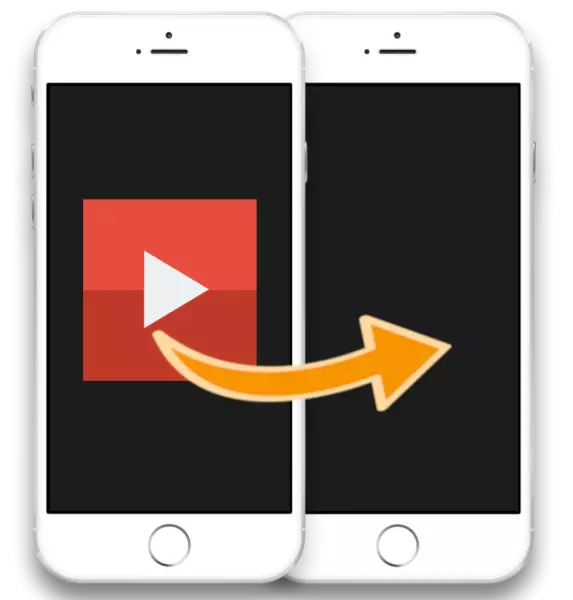
Većina Apple korisnici fotografije i video se čuvaju na uređajima u digitalnom obliku. Ova metoda omogućuje ne samo kako bi se osigurala pouzdana sigurnost sadržaja, ali u svakom trenutku podijeliti sa drugim vlasnicima jabuke gadgeta. Konkretno, danas ćemo razmotriti detaljnije kako možete lako i brzo prenijeti video iz jednog iPhone na drugu.
Reci video iz jednog iPhone na drugu
Apple nudi nekoliko načina jednostavan, brz i besplatan video prijenos iz jedne iPhone na drugu. U nastavku ćemo pogledati najviše odgovara i efikasan.Imajte na umu da dalje smatramo opcije za prebacivanje video na iPhone drugog korisnika. Ako se iz starog pametnog telefona na novi i pored video koji želite prenijeti ostale informacije, koristite backup funkcije. Više detalja o transferu podataka iz iPhone na iPhone je ranije rekao na našoj web stranici.
Opširnije: Kako za prijenos podataka s iPhone na iPhone
Način 1: AirDrop
Nosioci jabuka pametnih telefona koji rade na iOS 10 i iznad mogu praktično odmah podijeliti s drugim korisnicima fotografije i video snimke pomoću funkcije Airdrop. Glavni uslov - oba uređaja bi trebao biti u blizini.
- Za početak, pobrinite se da će funkcija AirDrop se aktivirati na uređaju koji će dobiti video. Otvorite postavke i idite na odjeljak "Basic".
- Odaberite "Airdrop". Provjerite da li imate "ALL" ili "samo kontakte" parametar (za drugu potrebno je da se sagovornik biti sačuvan u telefonskom imeniku). Zatvorite prozor postavki.
- Sada je telefon dolazi u posao koji će prenositi podatke. Otvorite "Photo" aplikacija na njega i odaberite video.
- U lijevom donjem području, odaberite opcioni ikonu izbornika. Na ekranu, odmah ispod videa, bi se trebao pojaviti još jedan iPhone korisnik (u našem slučaju, ovo područje je prazna, budući da telefon nije u blizini).
- Na drugom uređaju ne bi trebalo biti zahtjev za odobrenje razmjene podataka. Odaberite "Prihvati". Nakon nekoliko trenutaka, prenos video će biti završen - može se naći u istoj aplikaciji "Photo".
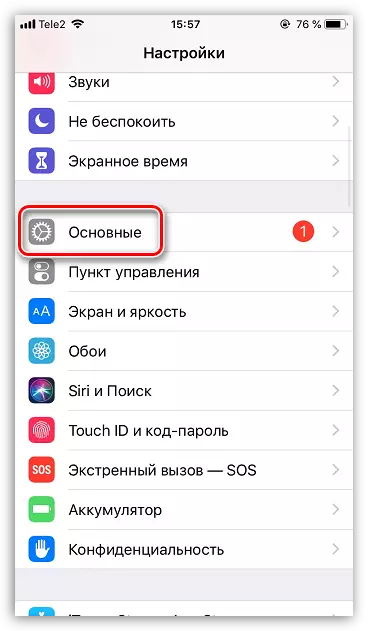

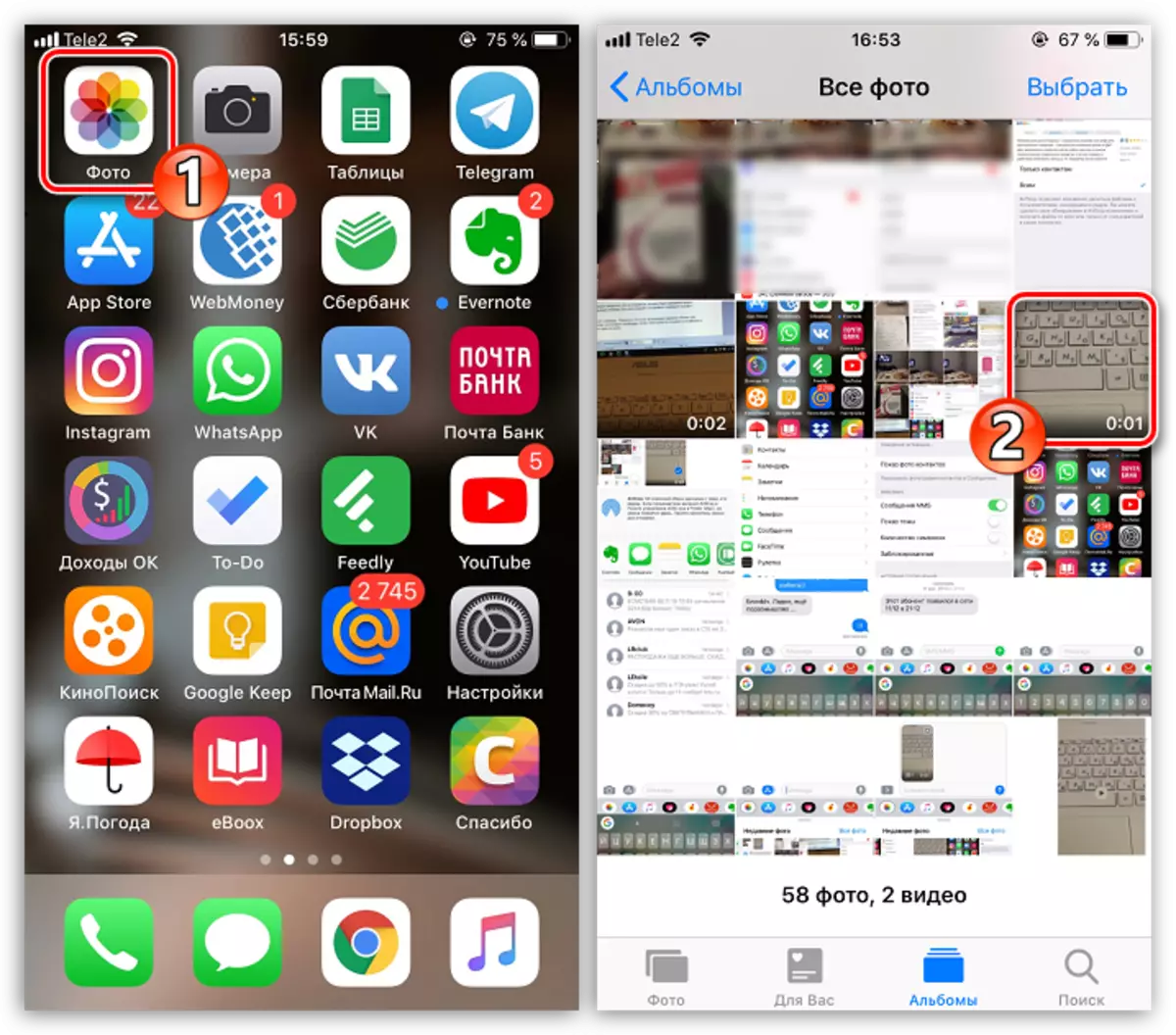

Način 2: iMessage
Ali, kako biti u situaciji, ako ne postoji drugi iPhone u blizini? U ovom slučaju, iMessage će vam pomoći - ugrađeni u alat koji vam omogućava da prenesu poruke i medijske datoteke za besplatno drugim korisnicima Apple.
Imajte na umu da je za prebacivanje video snimanje, oba gadgeta mora biti povezan na bežičnu mrežu (Wi-Fi ili mobilni internet).
- Prije nego što započnete, provjerite aktivnost imessage na oba telefona. Da biste to učinili, otvorite postavke i odaberite odjeljak "Poruke".
- Provjerite je li Aktiviran iMessage stavka.
- Otvorite na iPhoneu iz kojeg planirate poslati valjak, poruku "poruke". Da biste stvorili novi chat, dodirnite gornji desni ugao na odgovarajućoj ikoni.
- U blizini predmeta "Ko" odaberite ikonu Plus kartice. Ekran prikazuje listu kontakata u kojima ćete trebati da odredite pravu osobu. Ako korisnik nije na listi kontakata, ručno napišite svoj telefonski broj.
- Korisničko ime se ne smije istaknuti zeleno, ali u plavoj boji - reći će vam da će video biti poslan kroz iMessage. Također u poruci za unos poruke bit će natpis "IMESSAGE". Ako je ime istaknuto zelenim i poput ovog natpisa, ne vidite - provjerite funkcionalnu aktivnost.
- U donjem lijevom uglu odaberite ikonu fotografije palice. Galerija vašeg uređaja bit će prikazana na ekranu, u kojoj ćete trebati pronaći i odabrati valjak.
- Kada se datoteka obradi, možete dovršiti samo njegovo slanje - da biste to učinili, odaberite plavu strelicu. Nakon trenutka, video će biti uspješno prenesen.
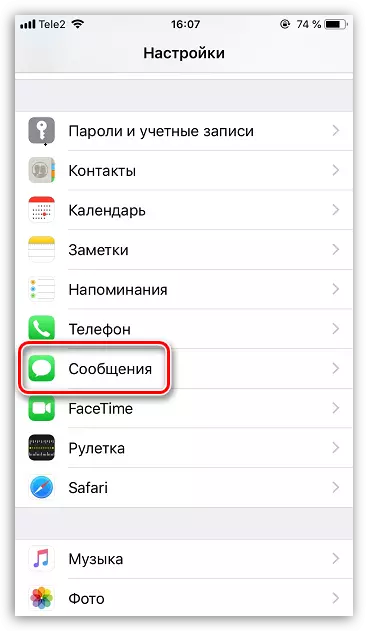

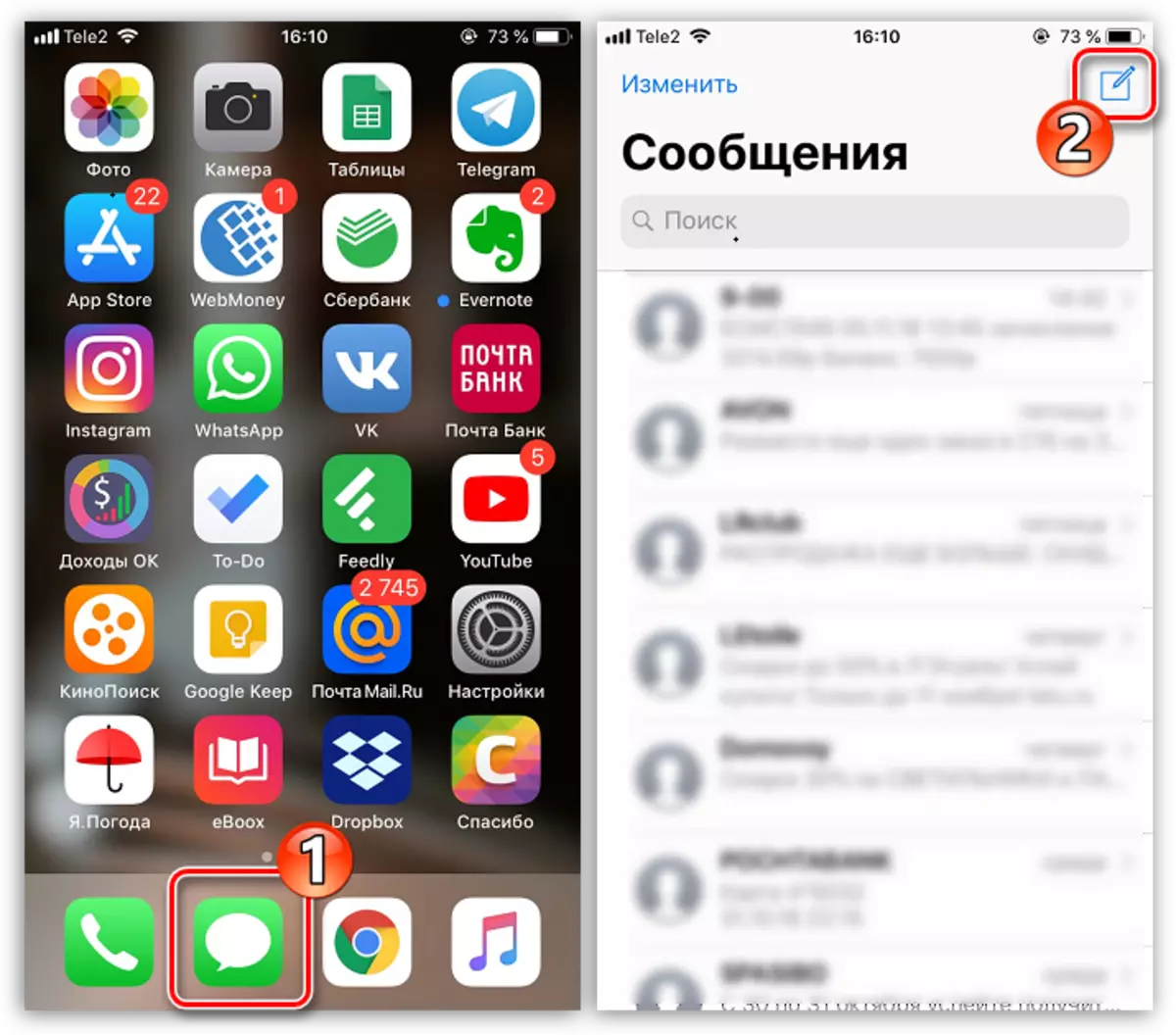
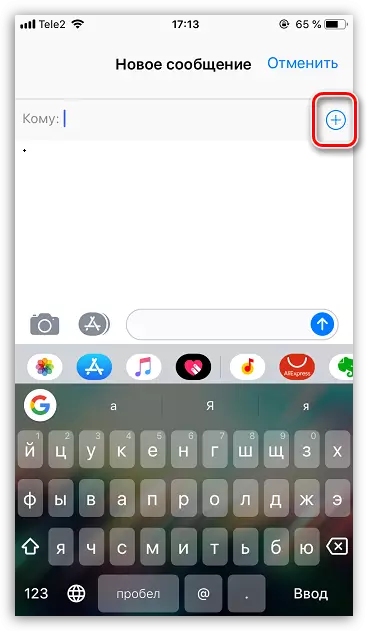
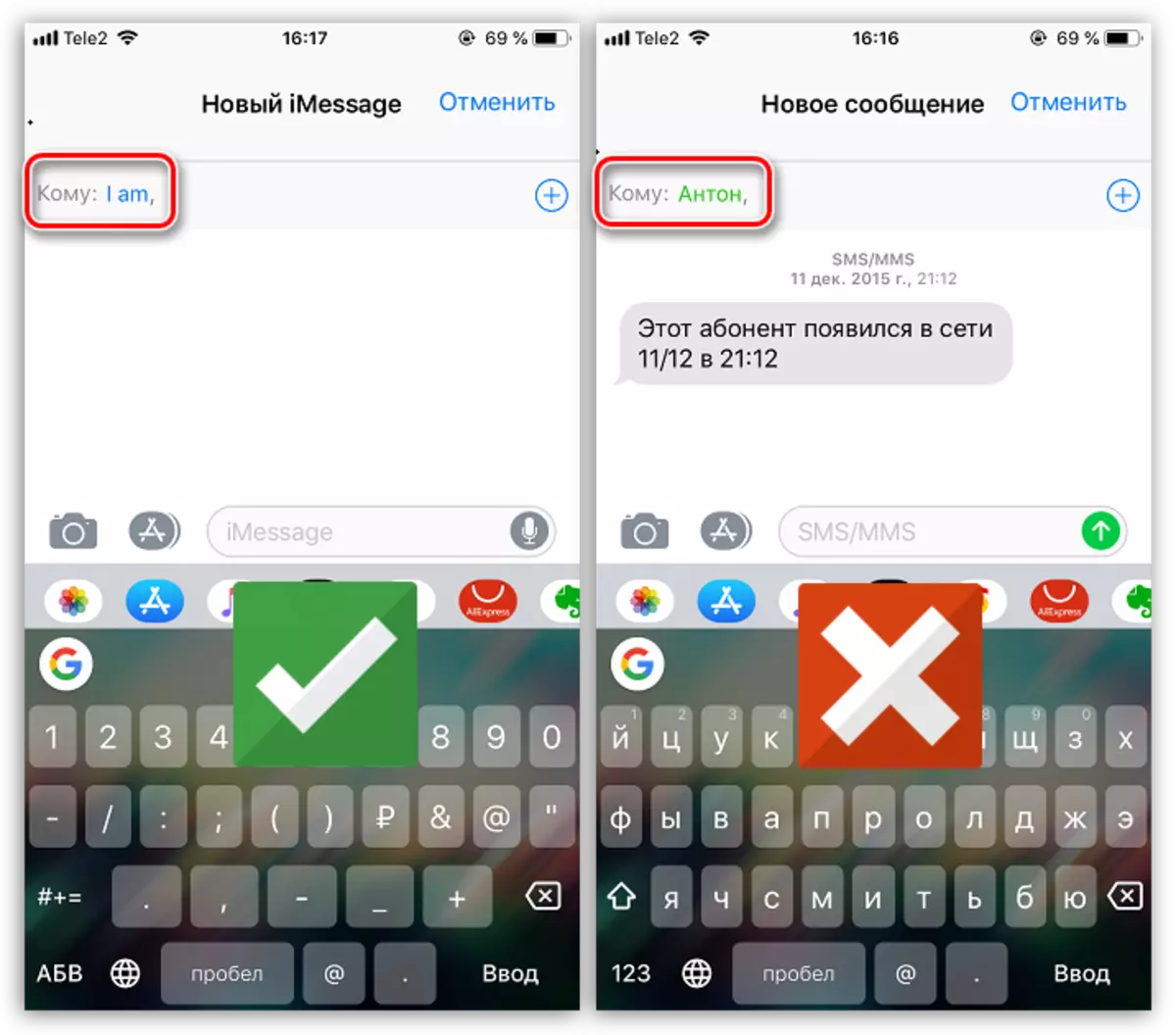

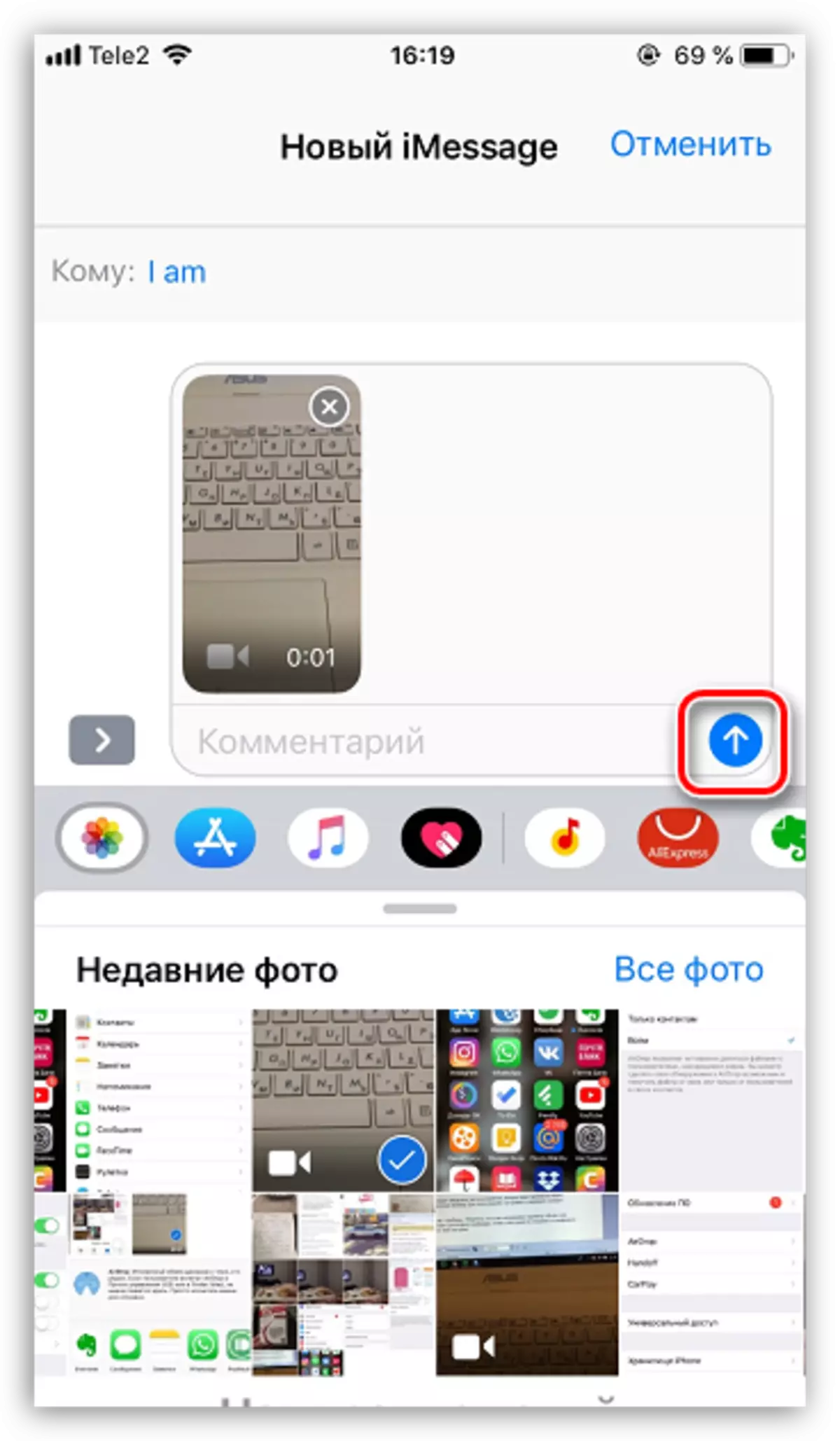
Ako ste upoznati sa drugim ni manje pogodnim načinima za prijenos valjka sa iPhonea na iPhoneu - rado ćemo saznati o njima u komentarima.
